أصبح تسجيل الدخول إلى حساب جوجل. لا يمكن تسجيل الدخول إلى حساب Google باستخدام اسم مستخدم YouTube
نظام جوجليحظر تسجيل الدخول بالاسم مستخدم يوتيوبومع ذلك ، لا يزال بإمكانك الوصول إلى حسابك.
- استبدل اسم مستخدم YouTube بـ عنوان البريد الإلكتروني الذي يرتبط بحسابك. إذا كنت لا تعرف ما هو العنوان ، انظر أدناه.
- كلمة المرور الخاصة بك لا تزال تعمل... لم تتغير كلمة المرور - عن طريق التسجيل وتسجيل الدخول إلى YouTube ، يمكنك استخدام نفس كلمة المرور كما في السابق.
لقد قمت بتسجيل الدخول إلى نفس الحساب كما هو الحال دائمًا. كل ما عليك الآن هو تحديد ليس اسم مستخدم YouTube الخاص بك ، ولكن عنوان البريد الإلكتروني الخاص بك.
لا أعرف العنوان أو كلمة المرور لحساب Google الخاص بي
لفترة محدودة ، إذا قمت بإدخال اسم مستخدم YouTube الصحيح وكلمة المرور لـ الحساب(كما في السابق) ، سترى الرسالة:
لتسجيل الدخول إلى حسابك ، أدخل عنوان البريد الإلكتروني للحساب سجلات جوجل (محدد في الرسالة) و نفس كلمة المرور المستخدمة سابقًا.
لماذا يجب علي تسجيل الدخول باستخدام حساب Google الخاص بي
ربما لا تعرف هذا ، ولكن منذ عام 2011 ، في كل مرة تقوم فيها بتسجيل الدخول إلى YouTube ، فإنك تستخدم ملف حساب جوجل... تمنحك كلمة المرور التي تستخدمها لتسجيل الدخول وصولاً إلى حساب Google الخاص بك.
نظرًا لأن Google تسعى جاهدة لدمج الخدمات المختلفة ، في هذا الصدد ، لم يعد بإمكانها دعم تسجيل الدخول إلى حساب Google باستخدام اسم مستخدم YouTube. لتسجيل الدخول إلى YouTube ، يجب عليك تقديم عنوان بريد إلكتروني لتسجيل الدخول إلى حساب Google الخاص بك (غالبًا Gmail ، ولكن يمكن أيضًا أن يكون على مجال مختلف ، مثل Yahoo أو Hotmail). بمعنى آخر ، هذا هو اسمك مستخدم جوجل”.
لا يعجبني اسم مستخدم google الخاص بي... إذا كان حسابك لا يستخدم Gmail ، يمكنك ذلك غير اسم المستخدم... يمكنك أيضًا إضافة Gmail إلى حسابك واستخدام عنوان Gmail الجديد كاسم مستخدم. إذا كنت تستخدم Gmail بالفعل لتسجيل الدخول ، يمكنك استخدام عنوان بريد إلكتروني إضافي.
تسجيل الدخول على الهاتف الذكي الخاص بك والعملاء الآخرين
لتسجيل الدخول إلى YouTube على هاتفك الذكي وفي تطبيقات أو أجهزة أخرى (على سبيل المثال ، Google TV) ، تحتاج أيضًا إلى الدخول اسم مستخدم google... إذا تلقيت خطأ عند تسجيل الدخول إلى هذه التطبيقات ، فتأكد من أنك تستخدم اسم مستخدم Google وليس اسم مستخدم YouTube.
لا ترتبط بعض حسابات YouTube القديمة (التي تم إنشاؤها قبل مايو 2009) بحساب Google ، لذا يمكنك تسجيل الدخول باستخدام اسم مستخدم YouTube الخاص بك. بعد تسجيل الدخول ، يجب عليك ربط مع حساب جوجل الخاص بك.
على العديد من أجهزة الكمبيوتر و أجهزة محمولةيمكنك استخدام عدة حسابات في نفس الوقت والتبديل بينها بسهولة. عندما تقوم بتسجيل الدخول إلى حساب Google الأساسي الخاص بك ، أضف حسابًا ثانيًا وقم بالتبديل بينهما. على أجهزة الكمبيوتر اللوحية الأحدث من Google مع دعم تعدد اللاعبين (على سبيل المثال ، Nexus 7) ، يمكن ربط حسابات متعددة بجهاز واحد. الآن لا يتعين على أفراد عائلتك تسجيل الخروج وتسجيل الدخول مرة أخرى للتحقق البريد الإلكترونيأو الوصول إلى التطبيقات. بعد إنشاء حساب أساسي ، انتقل إلى إعدادات الجهاز وأضف حسابات إضافية.
الادوات
اكتشف خمسة حلول من Google للحفاظ على أمان الأطفال عبر الإنترنت.
حماية حساب جوجل الخاص بك
قم بزيادة أمان حساب Google الخاص بك من خلال التحقق بخطوتين. سترسل لك Google رمز مرور SMS عندما تحاول تسجيل الدخول بجهاز جديد. حتى إذا قام أحد المهاجمين بسرقة كلمة مرورك أو تخمينها ، فلن يتمكن من تسجيل الدخول إلى حسابك بدون هاتفك. يتم ضمان الأمان من خلال ما تعرفه (كلمة المرور) وما لديك (الهاتف).
![]()
افتح إعدادات حسابك: انقر على صورتك في الزاوية اليمنى العليا وحدد "الحساب".
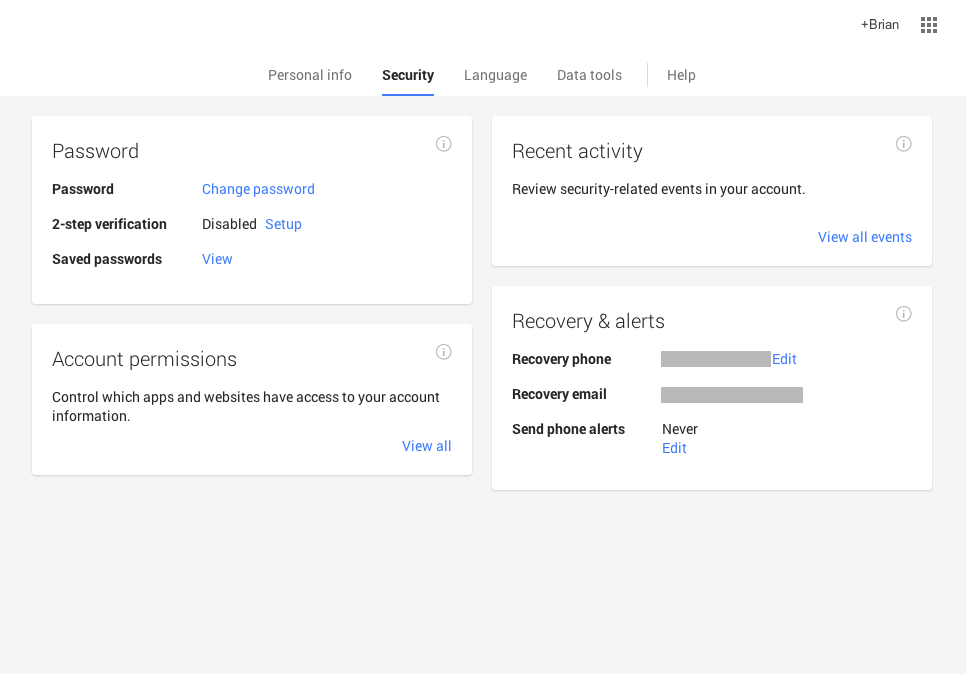
حدد علامة التبويب "الأمان". في قسم كلمة المرور ، انقر على الإعدادات بجوار عنوان التحقق بخطوتين.
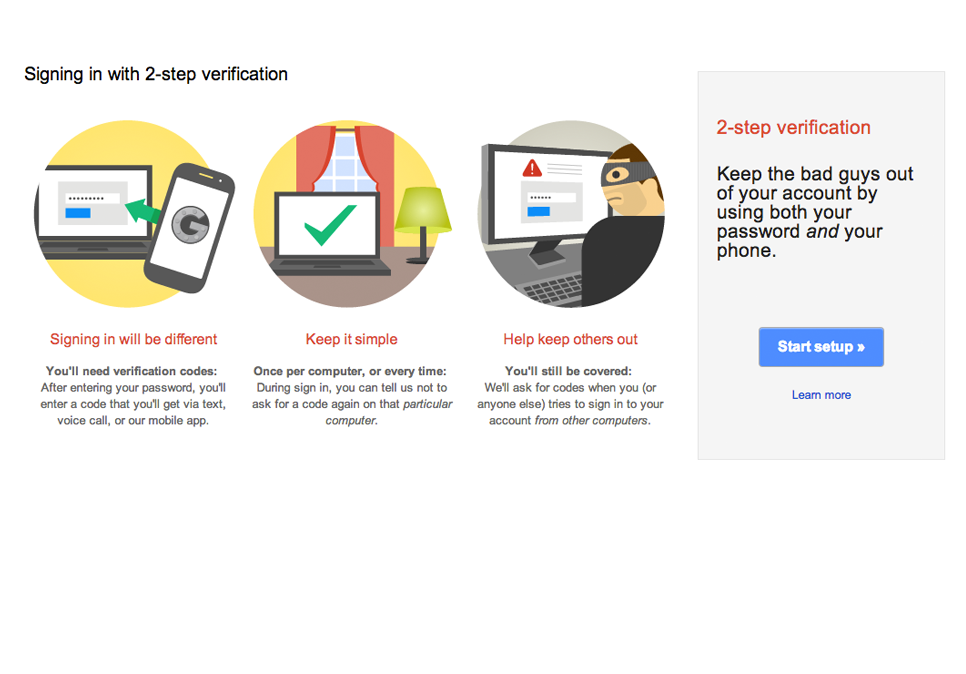
اتبع التعليمات خطوة بخطوة.
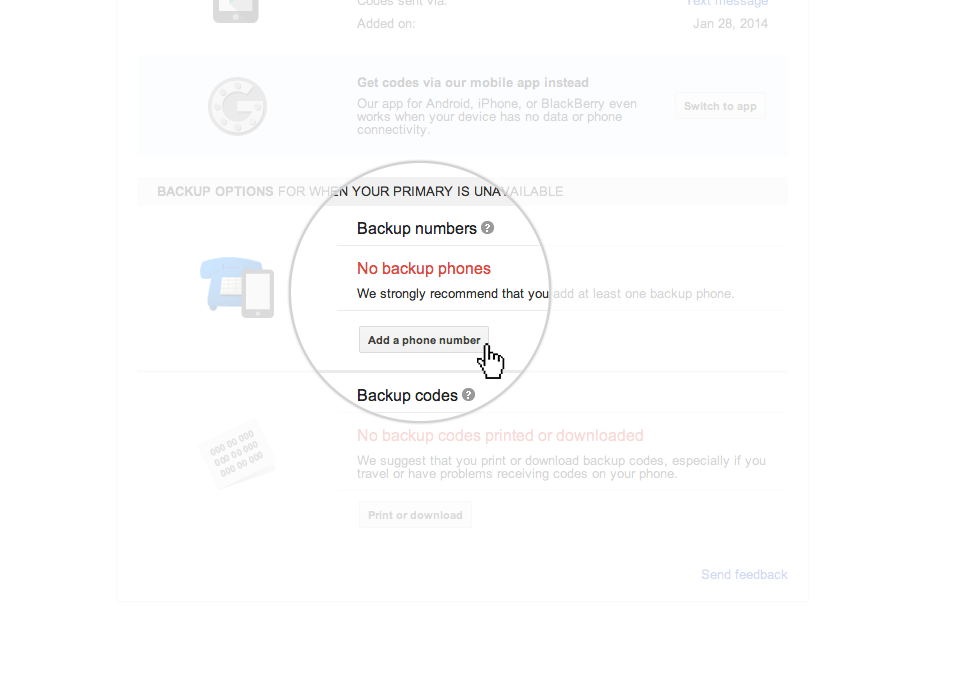
ستعود إلى الإعدادات المصادقة من خطوتين... تحقق من المعلمات وقدم أرقام الهواتف الاحتياطية.
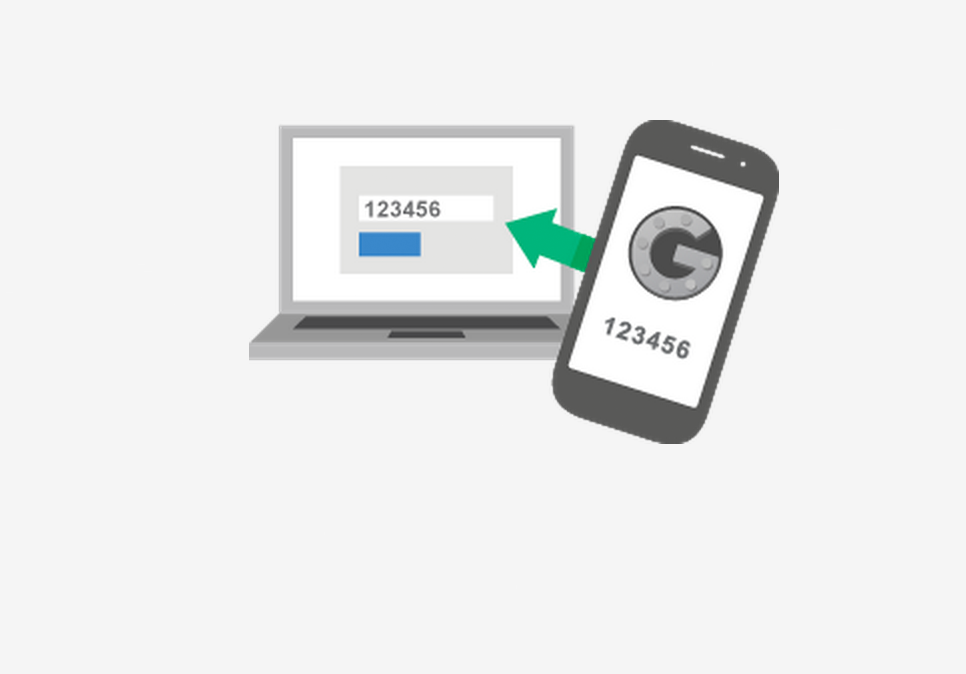
مستعد! في المرة التالية التي تقوم فيها بتسجيل الدخول ، ستتلقى رسالة نصية قصيرة تحتوي على رمز التأكيد.
تصفح الصفحات بشكل خاص
لتصفح الويب دون ترك أي أثر في محفوظات الاستعراض ، استخدم وضع التصفح المتخفي في جوجل كرومعلى أجهزة الكمبيوتر والأجهزة المحمولة. في الوقت نفسه ، لا يتم تسجيل أفعالك في سجل المتصفح ، ولا يتم حفظ الملفات في محفوظات التنزيل.
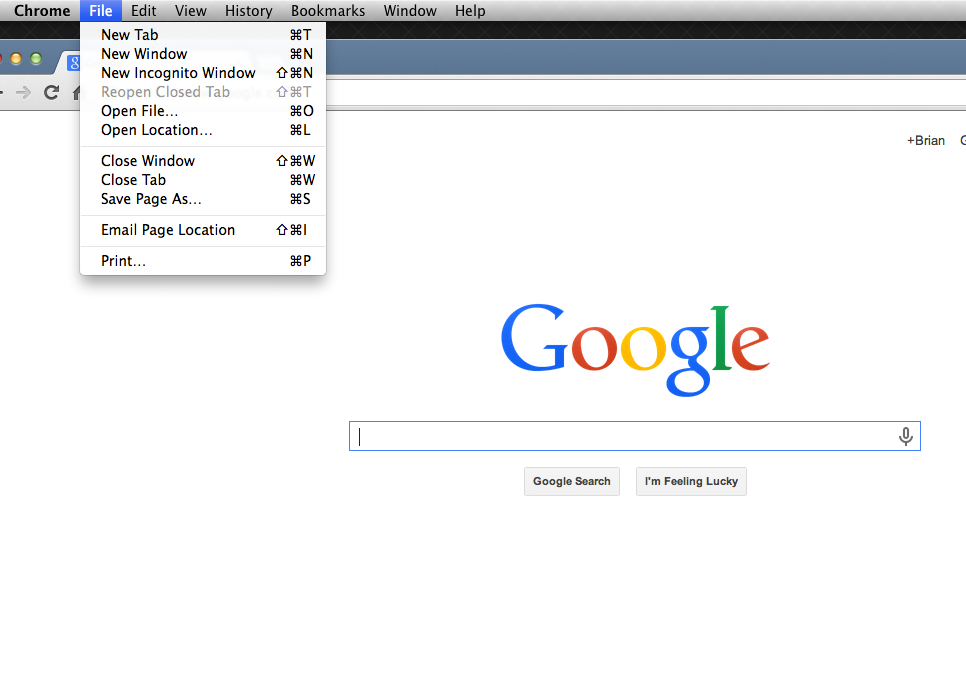
انقر على رمز قائمة Chrome وحدد "نافذة جديدة للتصفح المتخفي".
![]()
ستفتح نافذة جديدة وبها رمز التصفح المتخفي في الزاوية. للخروج ، فقط أغلق النافذة.
قم بإعداد حساب Google
في صفحة "إعدادات الحساب" ، يمكنك معرفة الخدمات والبيانات المرتبطة بحساب Google الخاص بك ، ويمكنك تخصيص إعدادات الأمان والخصوصية لديك.
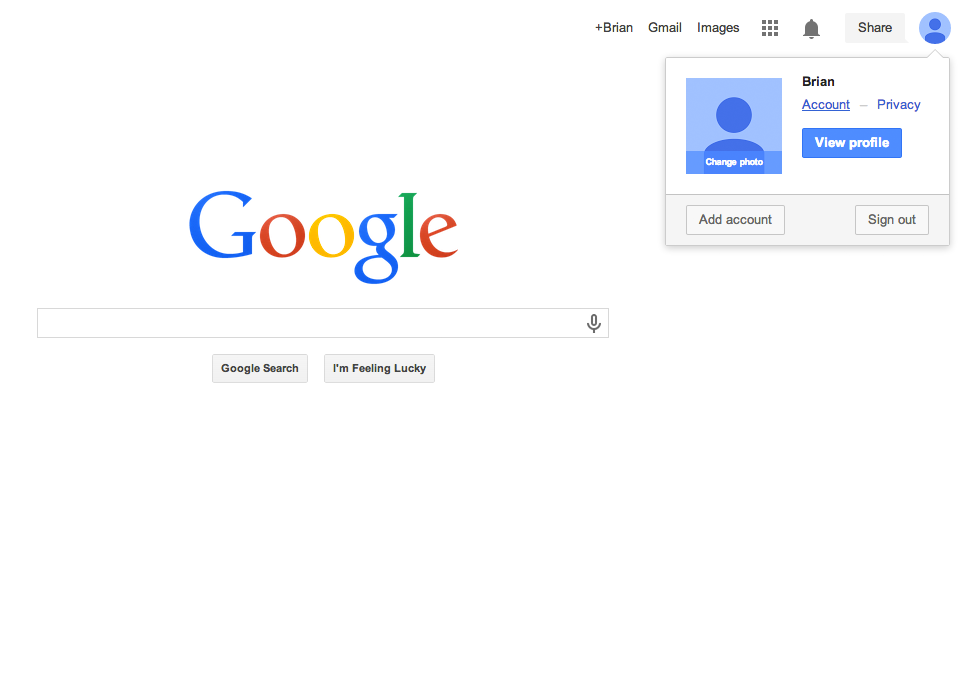
انتقل إلى إعدادات حسابك: انقر على صورتك في الزاوية اليمنى العليا من الشاشة وحدد "الحساب".
التحكم في المعلومات الخاصة بك على الإنترنت
باستخدام أداة Me on the Web ، يمكنك إدارة المعلومات التي يتم عرضها عندما يبحث الآخرون عنك على Google. يمكنك هنا إعداد تنبيهات Google ، والتي ستساعدك على التحكم في المعلومات المتعلقة بك على الويب ، بالإضافة إلى التقاط الاستعلامات التي يجب الانتباه إليها تلقائيًا.
قبل بضع سنوات ، بدأت Google بنشاط في إنشاء شبكتها الاجتماعية الخاصة Google+. في نفس الوقت ، جميع المستخدمين الذين أنشأوا صندوق بريدعلى Gmail.com أصبحوا أعضاء تلقائيًا شبكة اجتماعية جوجل بلس... ومع ذلك ، هناك أشخاص ، من حيث المبدأ ، لا يريدون أن يكونوا على أي شبكات اجتماعية.
كيفية الإزالة من جوجل بلس بسرعة وبدون خطوات غير ضرورية؟
بدون تركيبة طويلة ومتعددة الخطوات ، ننتقل على الفور إلى صفحة حذف الحساب plus.google.com/downgrade
ستظهر نافذة تسجيل الدخول إلى الحساب ، تطالبك بإعادة إدخال كلمة المرور الخاصة بك ، حتى إذا قمت بتسجيل الدخول. وهذا صحيح! فجأة ، عندما تخرج بعد عمل شاق لأخذ استراحة دخان ،
سيحذف أحد زملائك في المكتب ملفك الشخصي في + Google نهائيًا! ماذا ستفعل بعد ذلك!
قم بتسجيل الدخول إلى حسابك وتجد نفسك في صفحة حذف الملف الشخصي.
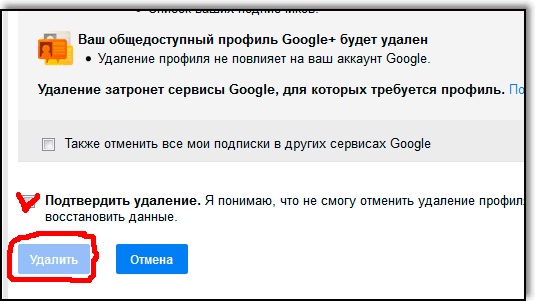
في الجزء السفلي من الصفحة ، ضع علامة اختيار أمام تأكيد الحذف
واضغط على الزر حذف... سيتم حذف ملف التعريف الخاص بك نهائيًا ، مع جميع المعلومات الموجودة فيه. الآن ، إذا كنت تريد الدردشة على Google+ ، فسيتعين عليك إنشاء حساب جديد!
كيف أحذف حساب Google الخاص بي تمامًا؟
قبل حذف حسابك في Google تمامًا ، عليك التفكير مليًا - ما الذي ستخسره؟ الحقيقة هي أن العديد من خدمات Google مرتبطة بحسابك ، خاصة على الهواتف الذكية والأجهزة اللوحية. ومع ذلك ، ربما يكون لديك حساب ثانٍ أو ثالث - يمكن إزالته بدون ألم!
إذن أنت في خدمة جوجلمثل Gmail.
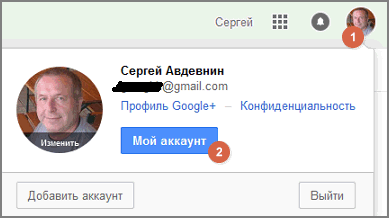
في الزاوية اليمنى العليا ، انقر فوق صورتك 1. في القائمة المنسدلة ، انقر فوق الزر حسابي 2.
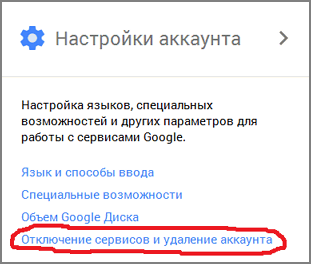
في الصفحة التي تفتح ، في قسم "إعدادات الحساب" ، انقر على الرابط "تعطيل الخدمات وحذف حسابك"
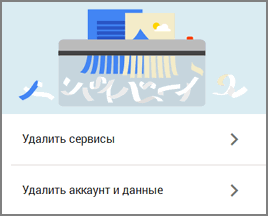
الضغط الأول إزالة الخدمات... سيُطلب منك إعادة إدخال كلمة مرور تسجيل الدخول إلى حسابك. بعد التفويض ، ستفتح صفحة حذف الخدمات:
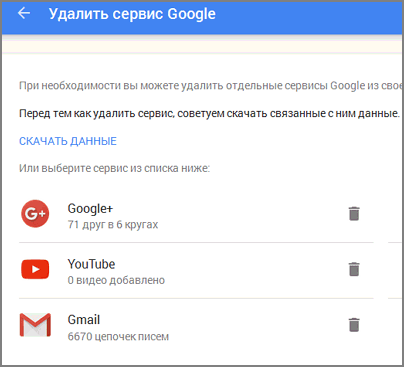
قبل الحذف ، يمكنك تنزيل البيانات ، ثم تحديد الخدمات التي يجب حذفها وأيها لا يجب حذفه. إذا تم حذف جميع الخدمات ، يمكنك حذف حساب Google بالكامل أيضًا. للقيام بذلك ، ارجع إلى المرحلة السابقة وانقر على رابط حذف الحساب والبيانات.
